minerstatは、以下の記事でご紹介していますように、簡単で非常に高機能なマイニングソフトです。
そのサインイン方法は、ブラウザからアクセスキーでマイニングリグのダッシュボードにアクセスする方式となっています。
しかし、それは逆にアクセスキーが他人に知れ渡ってしまえば、払い出しウォレットを書き換えられてしまったり、オーバークロック設定を変更されてリグを破壊されたりと、簡単に悪用されてしまう、という事でもあります。
でもご安心ください!
minerstatはセキュリティを強化する手段として、グーグルが提供するアプリ「Google Authenticator」を使用した2FA(2要素認証)を設定することができます。
この記事では、その2FAの設定方法を解説していきます!

2FAを設定して、minerstatをより安全に使いましょう!
2FAの設定方法
まず、minerstatにログインします。
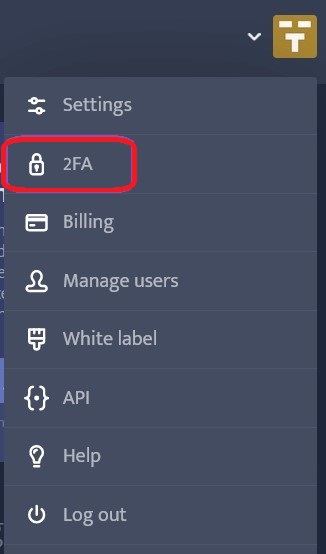
minerstat画面の右上の方にあるアイコンをクリックし、「2FA」をクリックします。
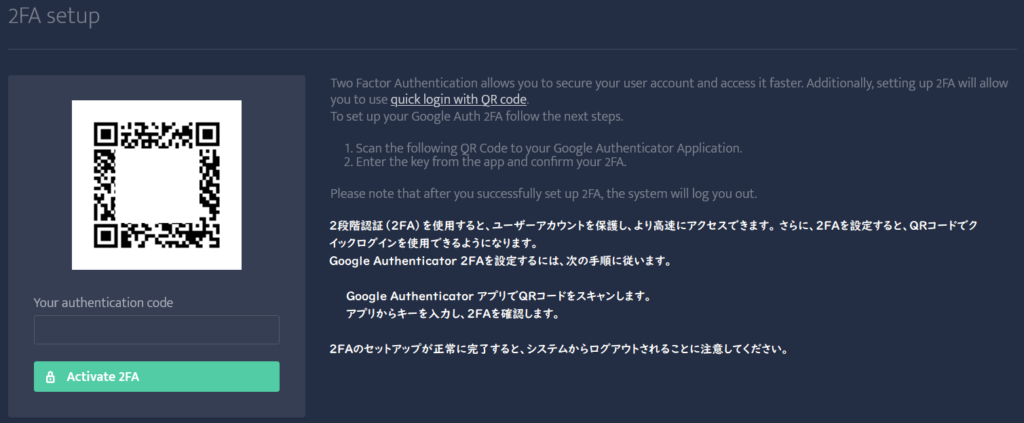
すると、このような画面が出てきますので、「Google Authenticator」でQRコードをスキャンしましょう。
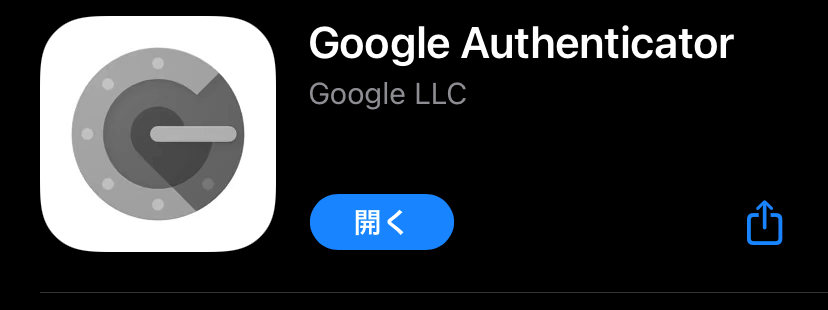
「Google Authenticator」はグーグルからアプリで提供されています。
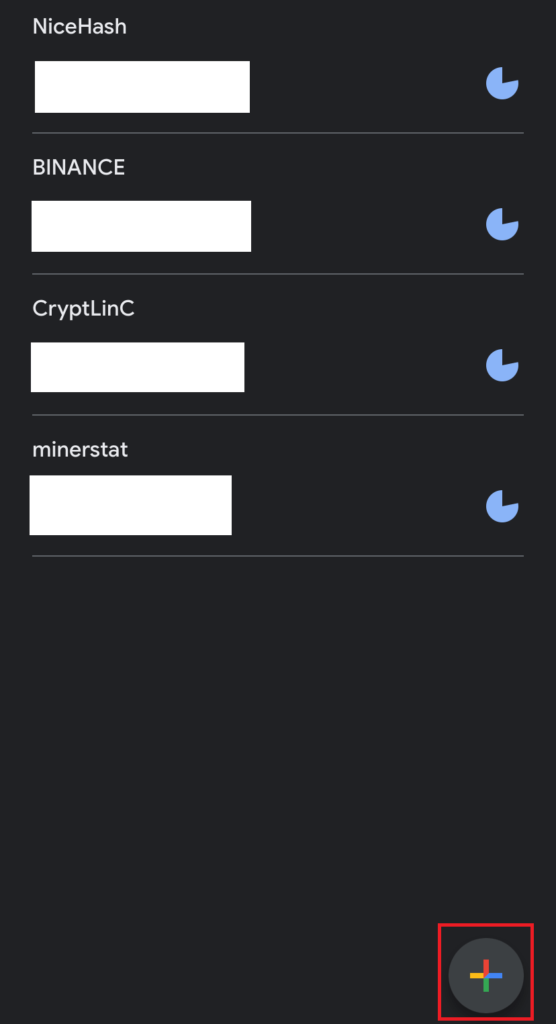
アプリを開くとこんな感じの画面が表示されますので、右下にある「+」マークをタップし、先ほどのminerstatのQRコードをスキャンします。
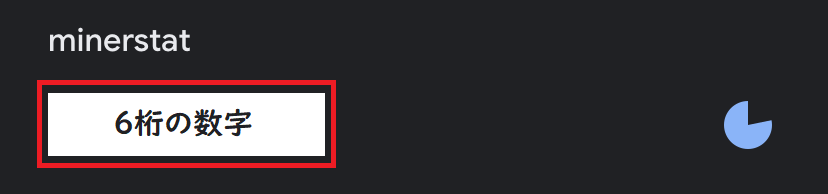
スキャンに成功すると、minerstat用の認証キー(6桁の数字)が生成されます。
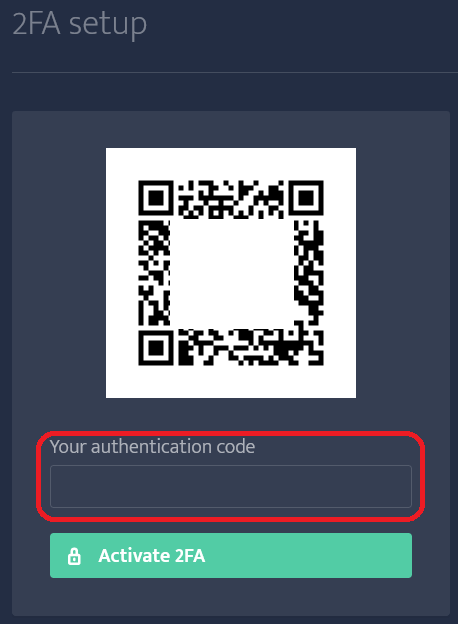
認証キー(6桁の数字)を制限時間内に「Your authentication code」の欄に入力またはコピーし、「Activate 2FA」をクリックしましょう。
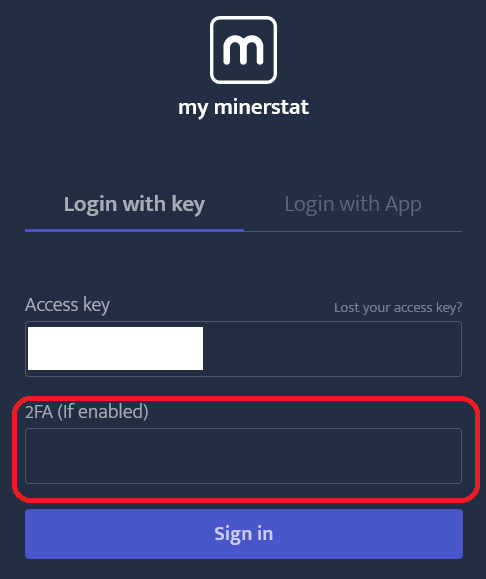
認証キーに問題がなければ一度強制的にログアウトされますので、「Access key」を入力した上で「2FA(If enabled)」の欄にGoogle Authenticationの認証キーを入力し、「Sign in」をクリックします。
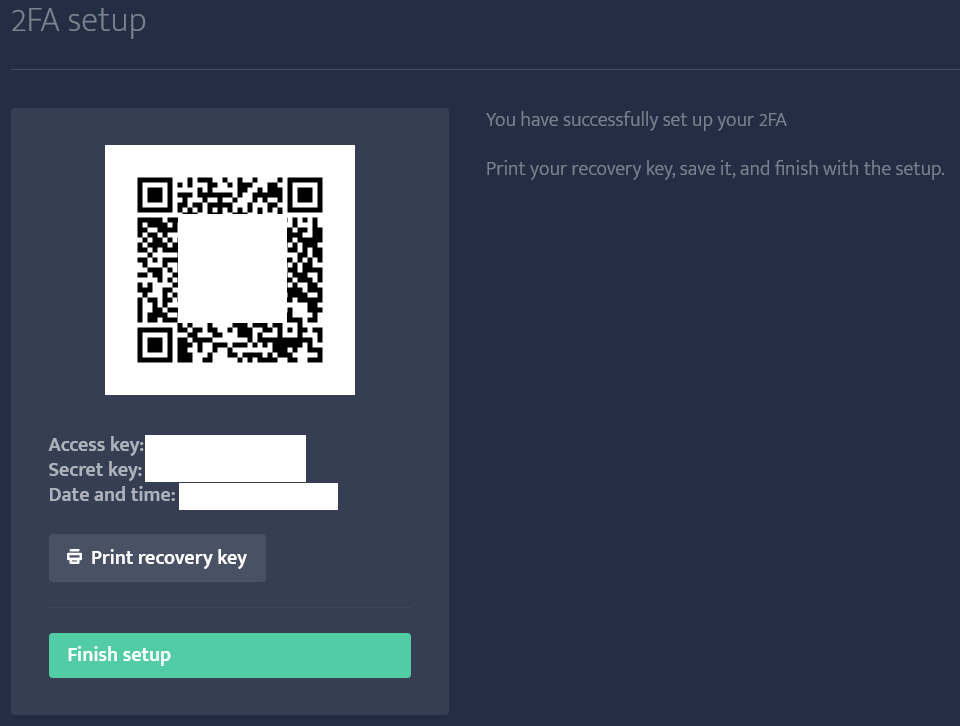
サインインが完了すると、このような画面が表示されます。
以上で設定完了です。お疲れさまでした。
2FAの解除方法
minerstatの2FA設定を解除したい場合は、次の手順で解除してください。
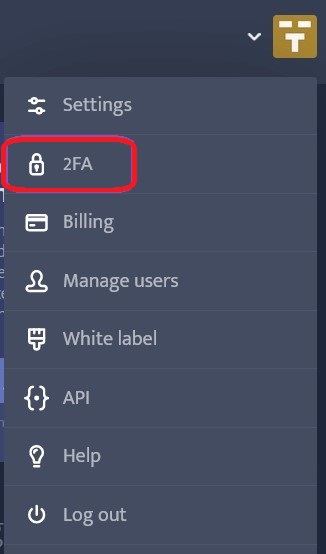
minerstat画面の右上の方にあるアイコンをクリックし、「2FA」をクリックします。
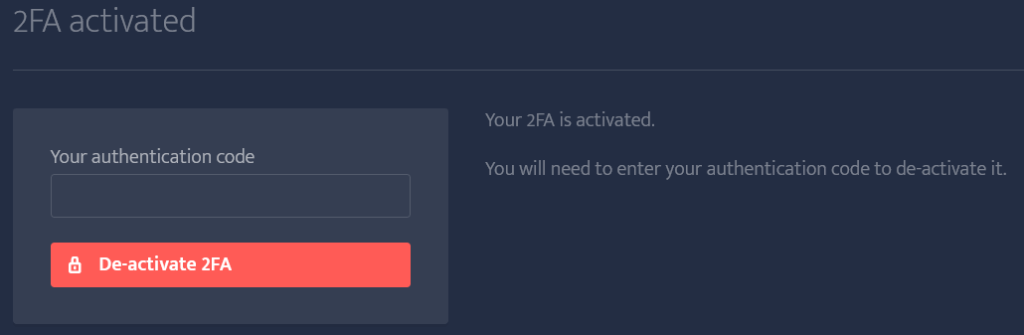
「Your authentication code」の欄に「Google Authenticator」のminerstat認証コード(6桁の数字)を入力し、「De-activate 2FA」をクリックします。
これで2FA設定が解除されます。
コンテンツは以上です。皆様のご参考となれば幸いです。


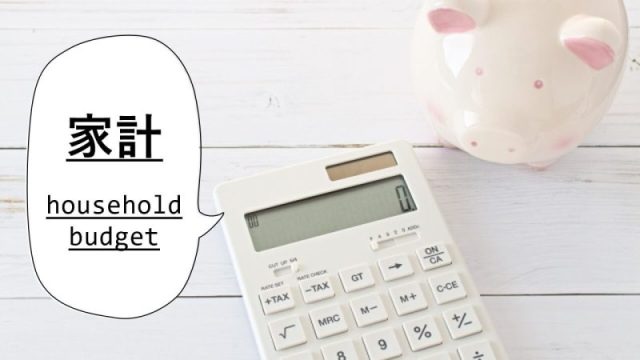


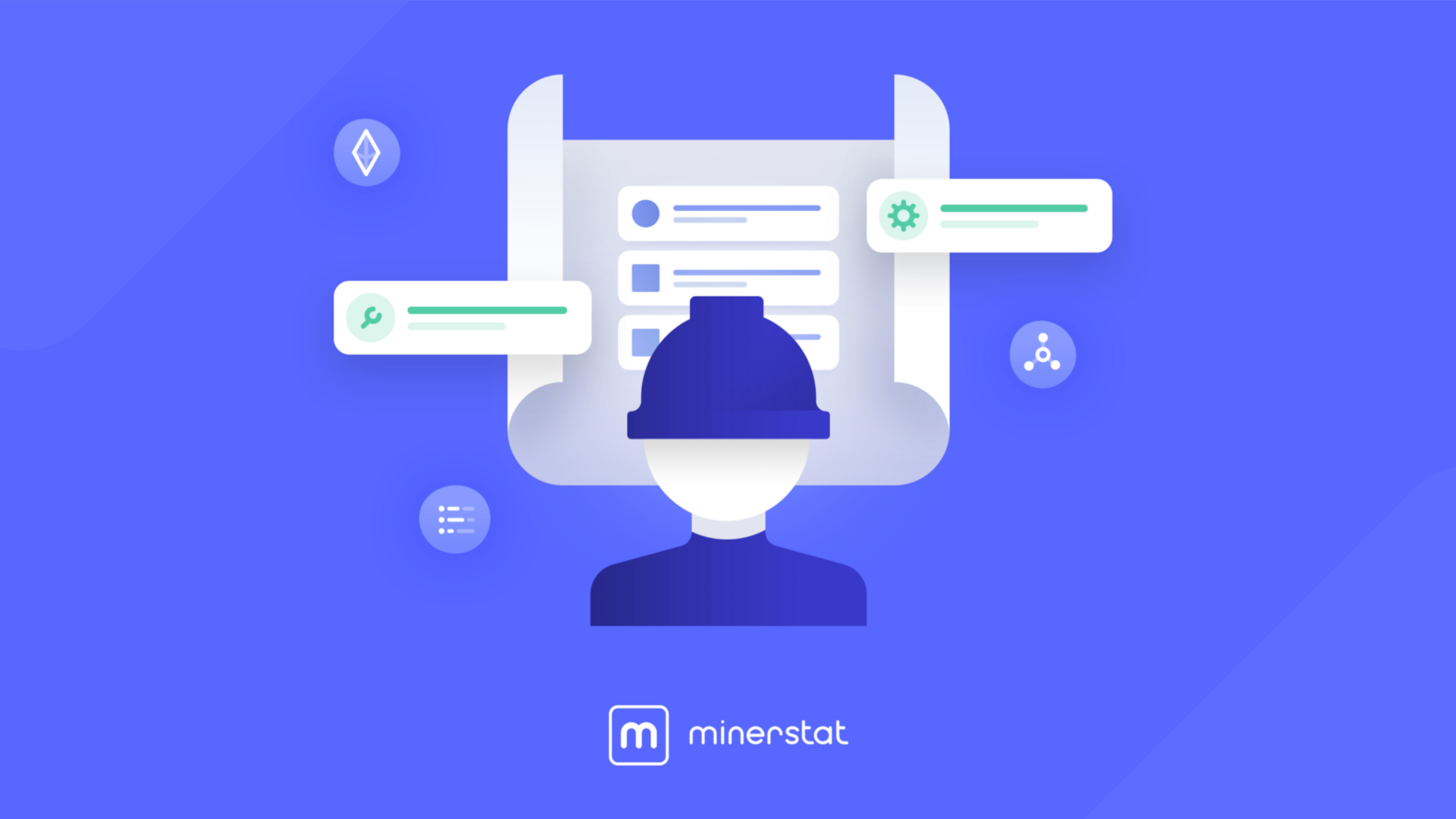
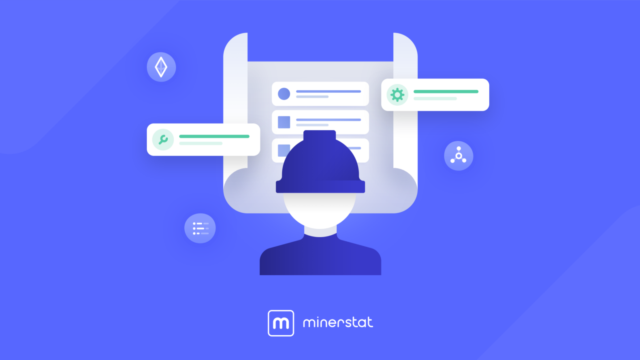


コメント